В този учебник ще ти покажа как с помощта на JavaScript да управляваш достъпа до локални файлове, които са били избрани чрез поле за въвеждане. Възможно е да редактираш избраните файлове, да ги показваш локално и дори да генерираш предварителен изглед, без да ги качваш на сървър. Тези знания са особено полезни, ако искаш да създадеш потребителски формуляри с функции за качване на файлове. Нека започнем с подробностите!
Най-важните изводи
- Научаваш как да получиш достъп до файловете на елемента за въвеждане, да ги покажеш и да създадеш предварителен изглед чрез JavaScript.
- Също така ще научиш как да променяш размера на показваните изображения и как да го направиш без формуляр.
По стъпки
За да реализираш функционалността, първо трябва да имаш HTML елемент за въвеждане на файл и малко JavaScript. По-долу обяснявам отделните стъпки.
Стъпка 1: Настройка на HTML
Първо трябва да създадеш HTML документ, съдържащ елемент за въвеждане на файл. Използвай правилния идентификатор, за да можеш да го достъпиш по-късно.
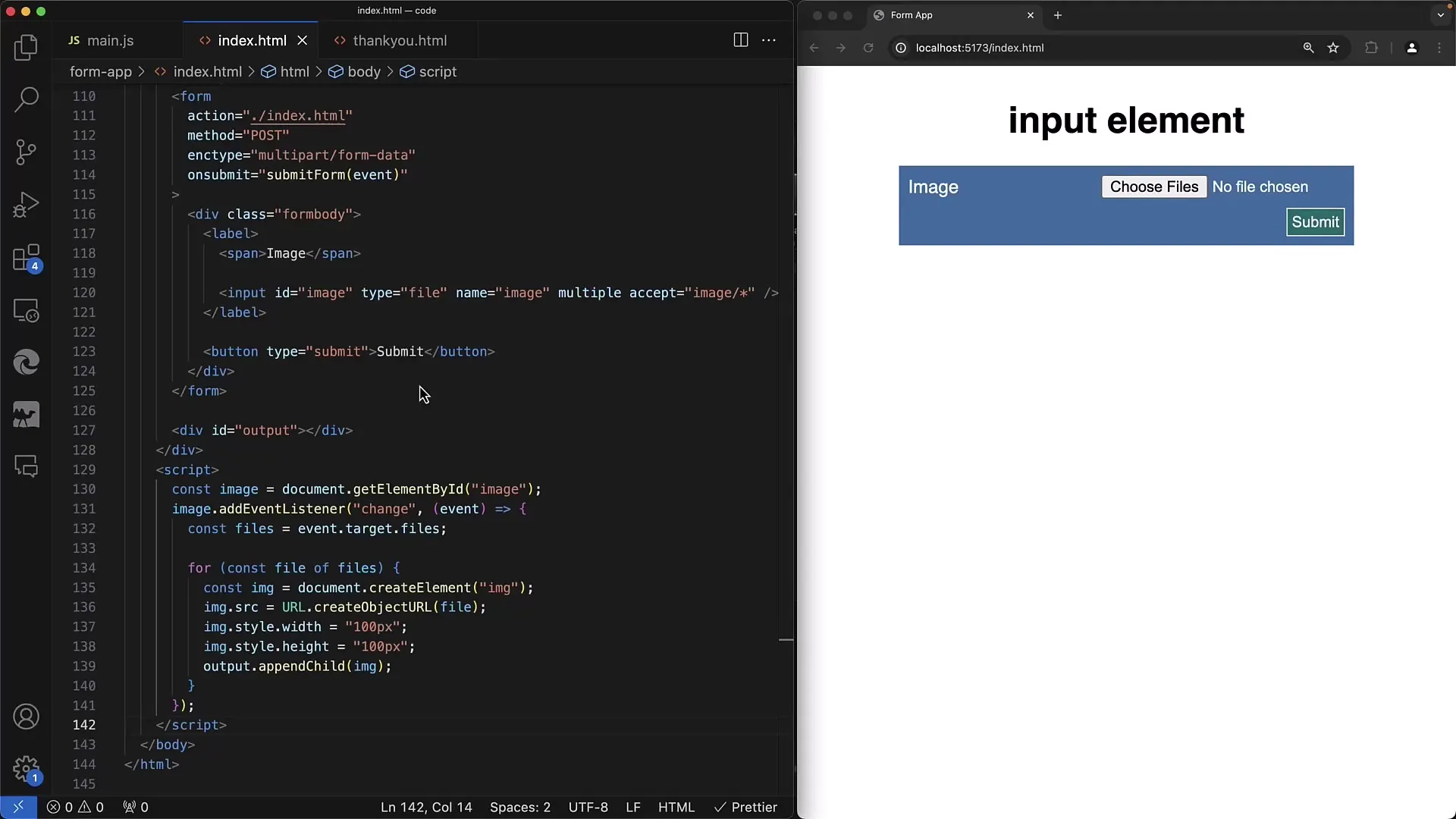
Стъпка 2: Добавяне на JavaScript
Добавяш JavaScript скрипт в края на HTML документа си. Така можеш да достъпиш елемента за въвеждане и да реализираш логиката си. Първата стъпка в скрипта е да извлечеш елемента за въвеждане чрез метода getElementById.
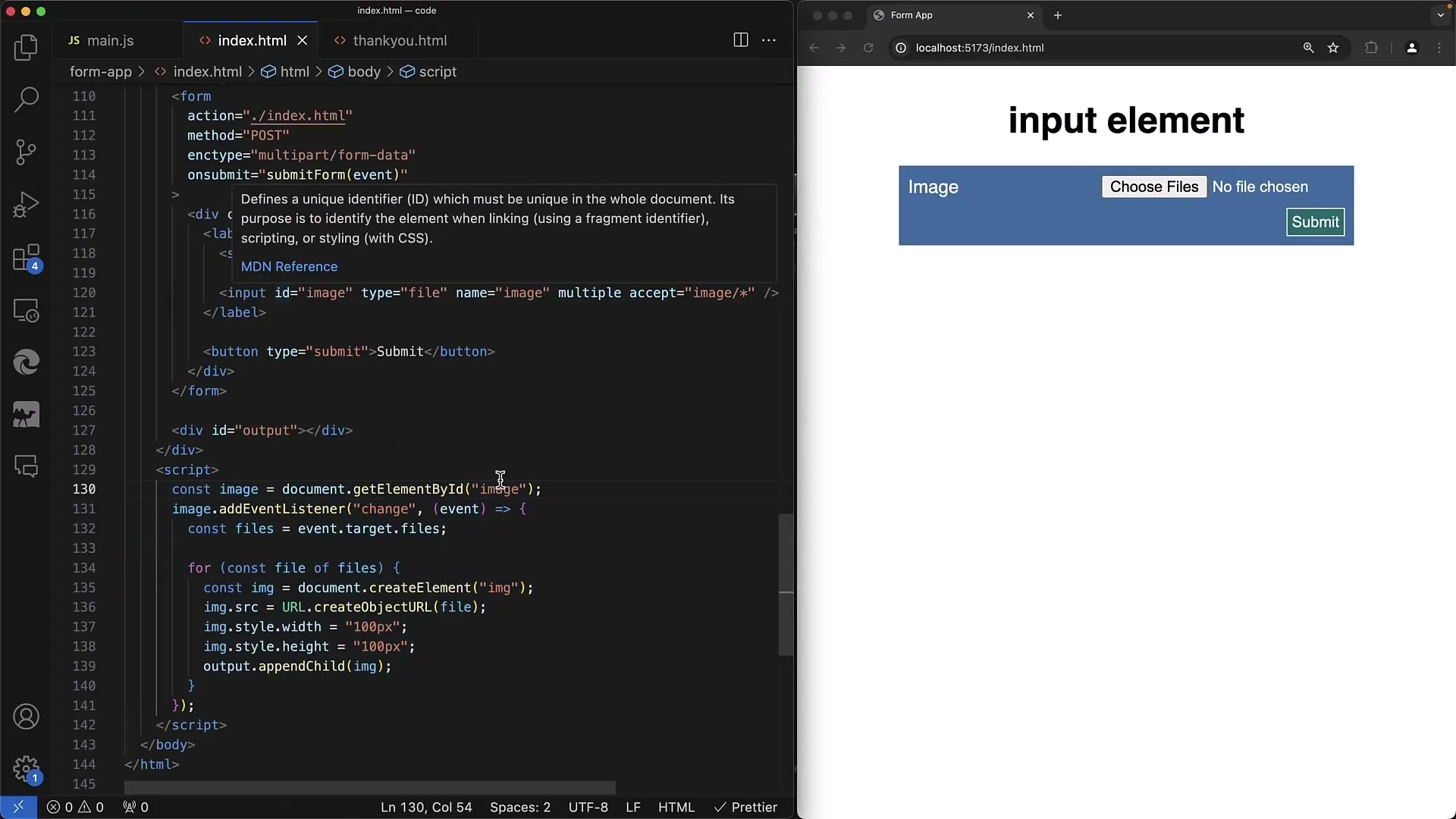
Стъпка 3: Настройване на слушател за събития
Сега задаваш слушател за събитието change. Това събитие се активира, когато е избран файл. В рамките на обратния обработчик на обажданията си се справяш с избраните файлове.
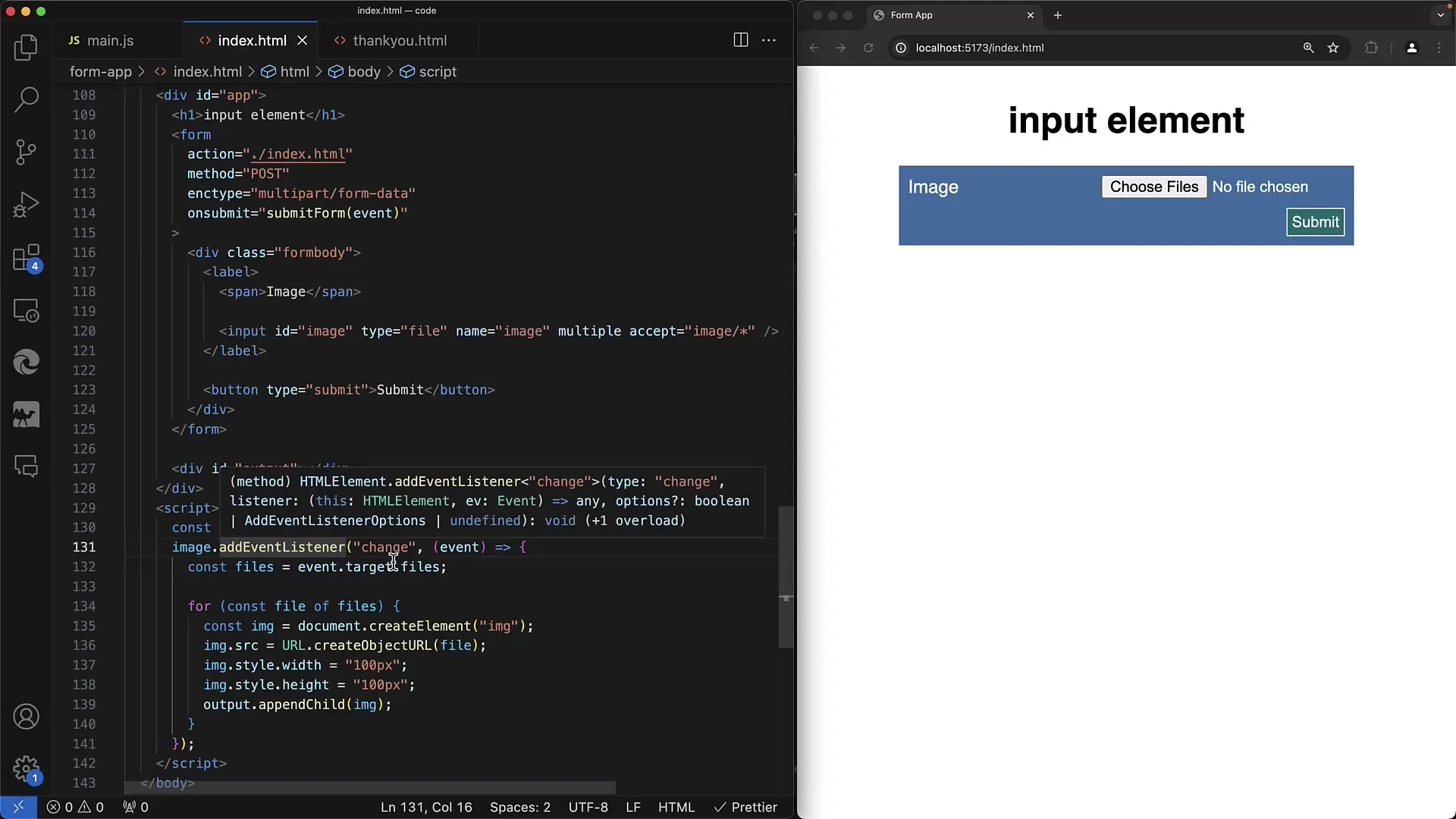
Стъпка 4: Достъп до файла(овете)
В обратната функция ще получиш достъп до избраните файлове чрез свойството files на елемента за въвеждане. Това свойство ти връща обект, подобен на масив, който съдържа всички избрани файлове.
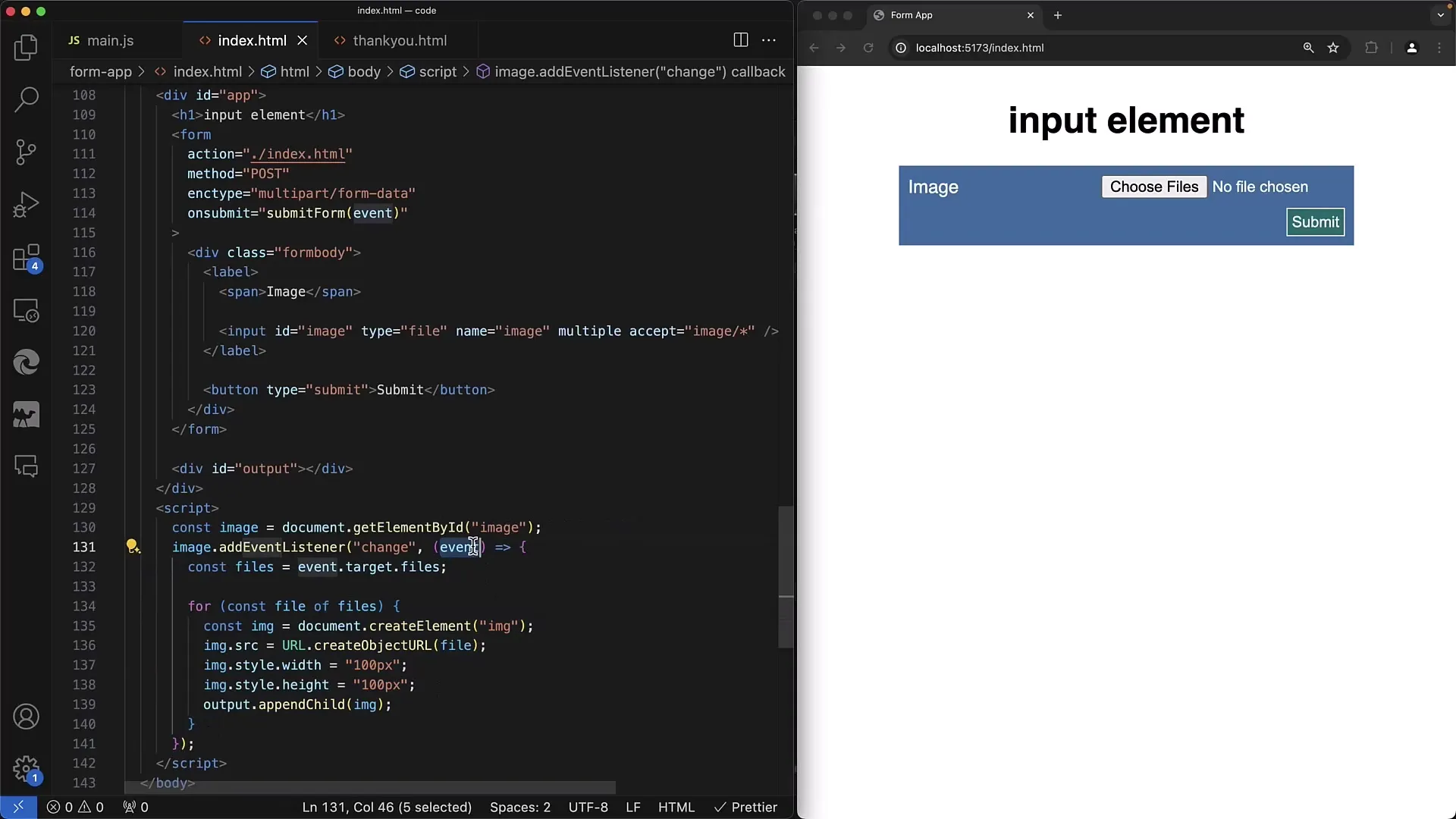
Стъпка 5: Обхождане и показване на файловете
Вече е време да итерираш през всеки избран файл и да го покажеш. Можеш да създадеш -елемент, който представя предварителния изглед на файла, като използваш функцията URL.createObjectURL().
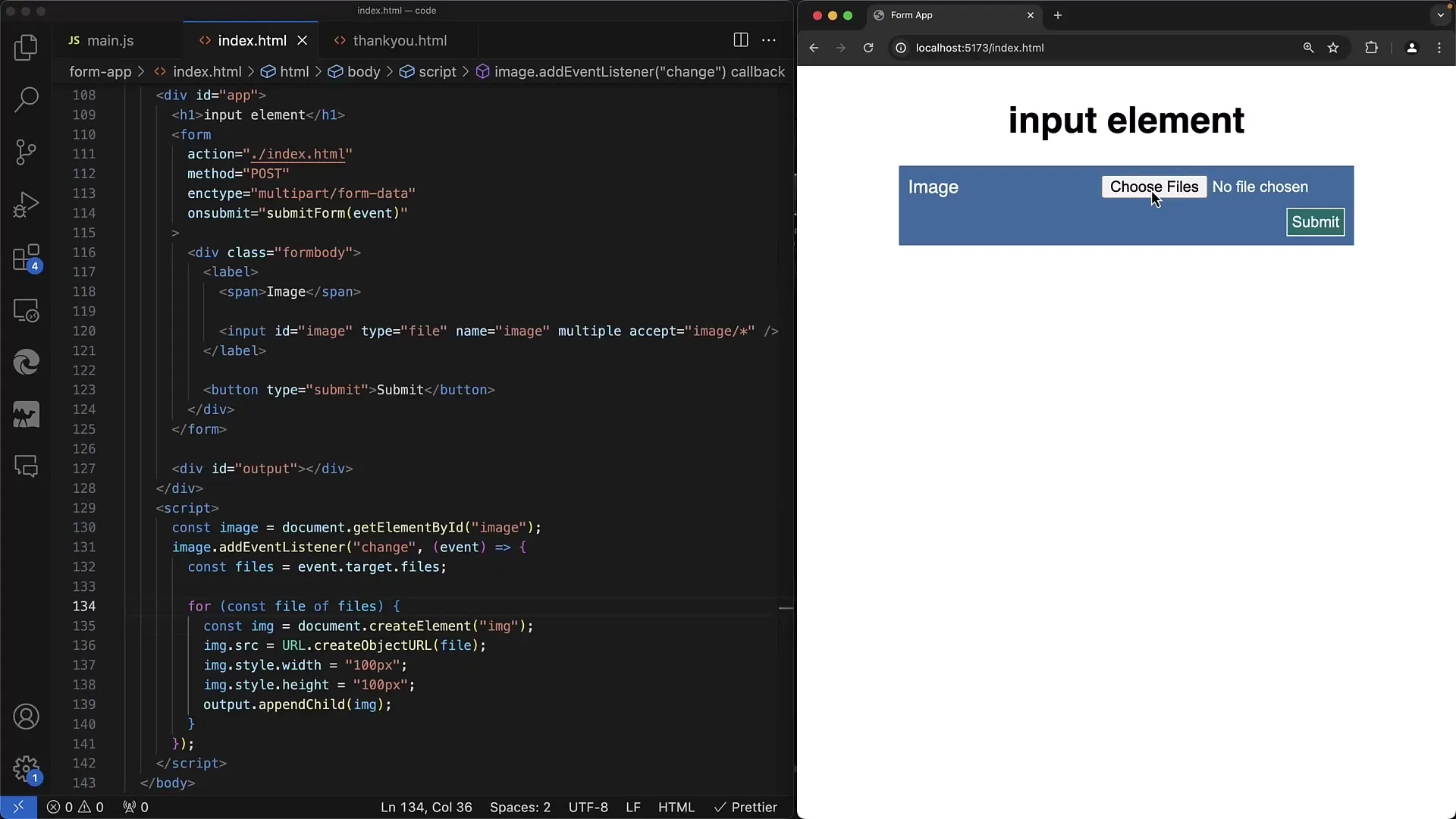
Стъпка 6: Промяна на размера на изображението
В този момент можеш лесно да промениш размера на изображенията. Тук препоръчваме фиксирани стойности като 100x100 пиксела или, ако искаш повече свобода, да използваш оригиналната височина и широчина.
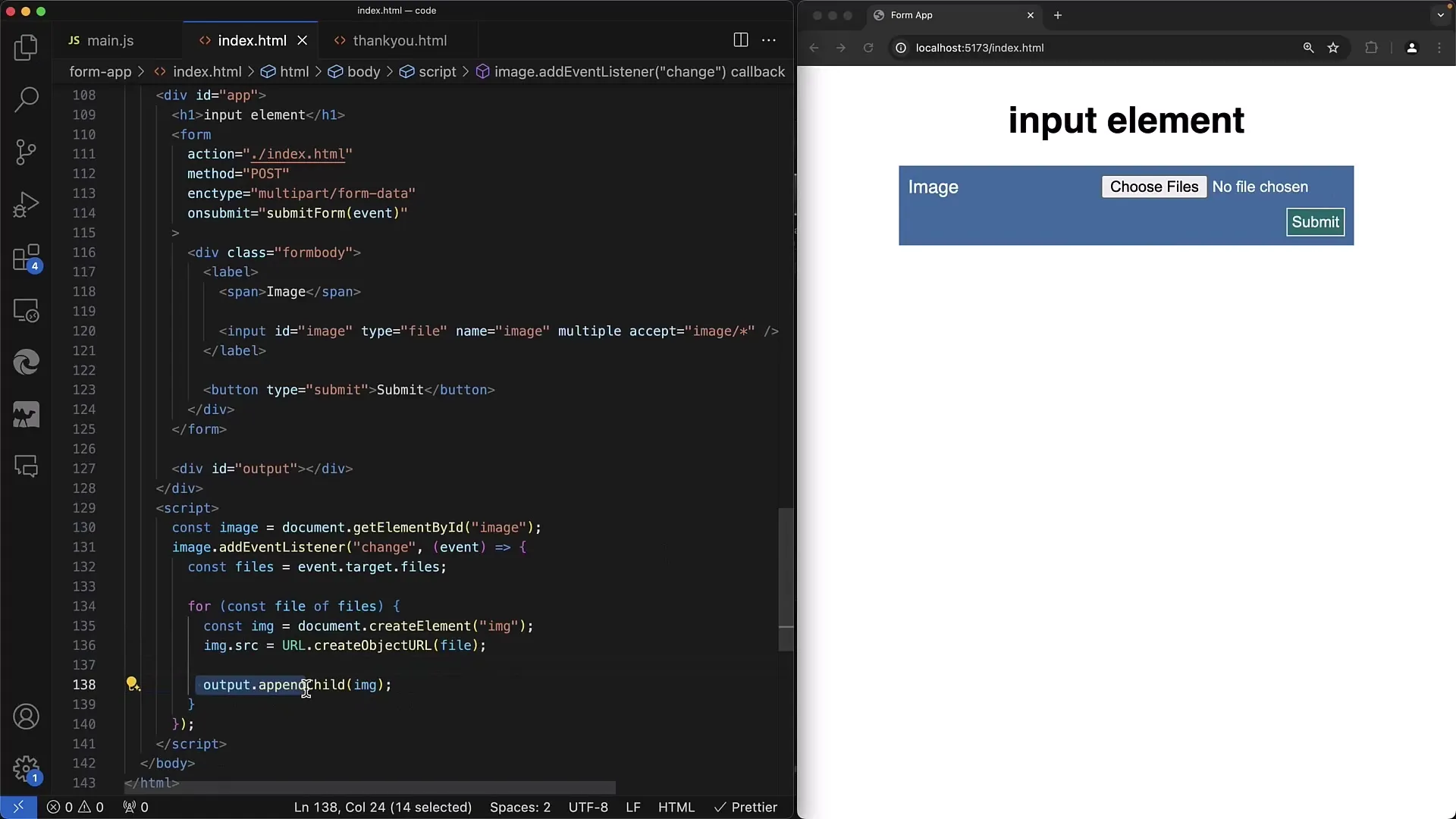
Стъпка 7: Обработка на множество файлове
Системата трябва да работи отлично не само с един файл, а и с няколко избрани файлове. Реализирай логиката за отделно обработване на всеки файл и показване на страницата си.
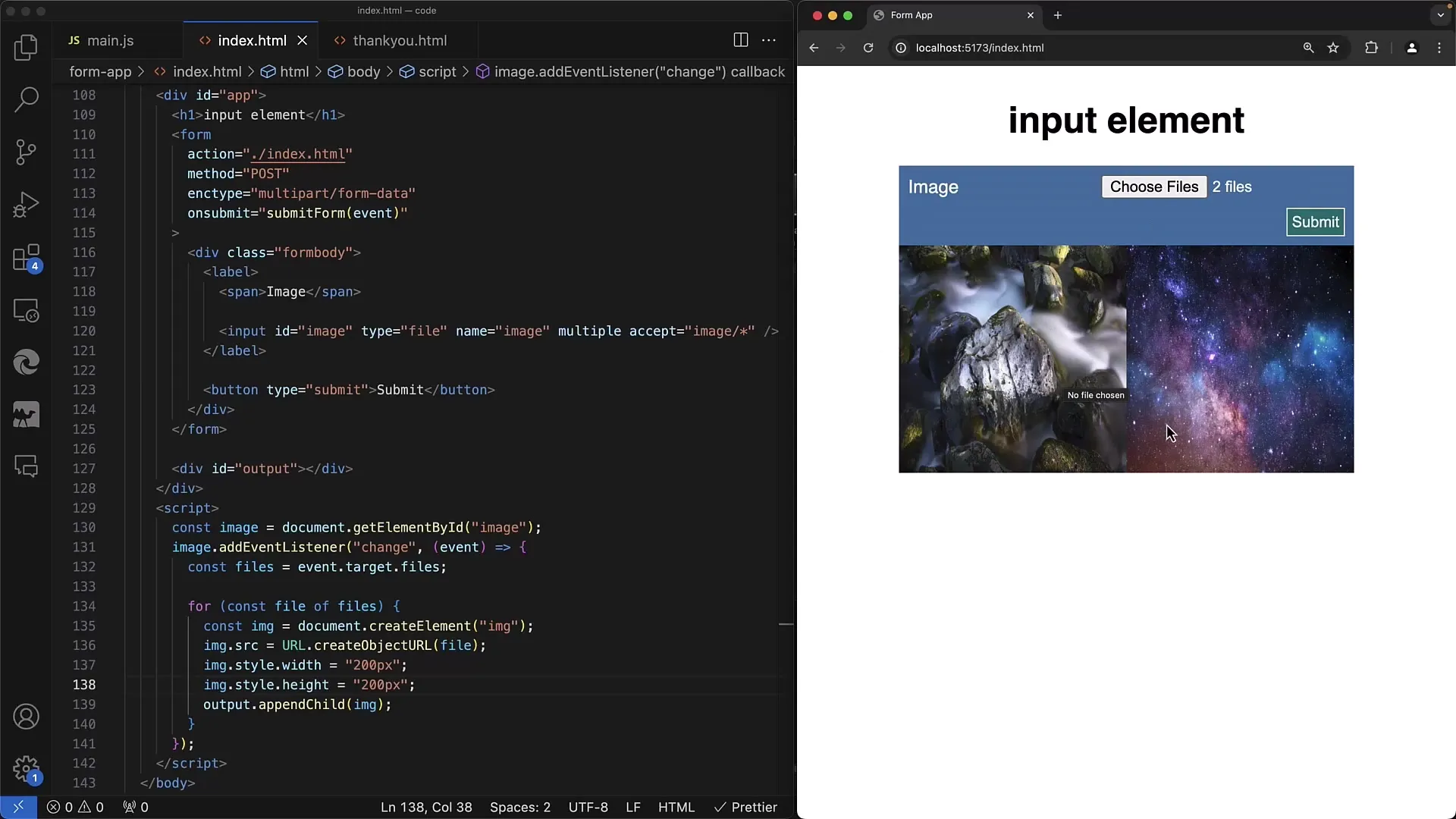
Стъпка 8: Имплементиране на предварителен изглед
Сега можеш да покажеш прост предварителен изглед на потребителите. Потребителят може веднага да види кои файлове е избрал, преди да ги качи. Така спестяваш не само на потребителя, но и на ресурсите на сървъра.
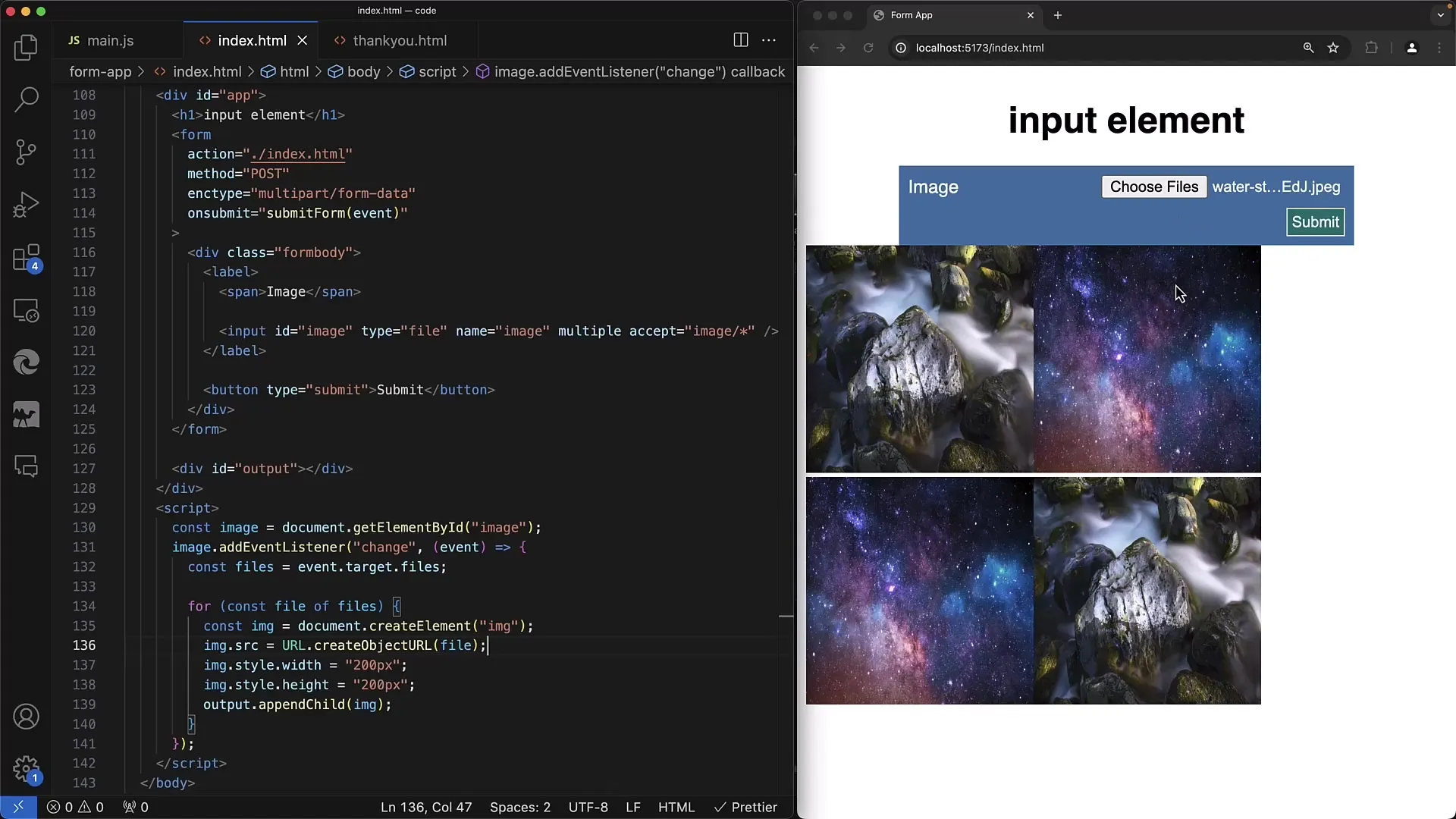
Стъпка 9: Показване на името на файла като подсказка
За да подобриш потребителския опит, можеш да добавиш името на файла като подсказка в тага за изображение. Това е особено полезно, когато се качват множество файлове.
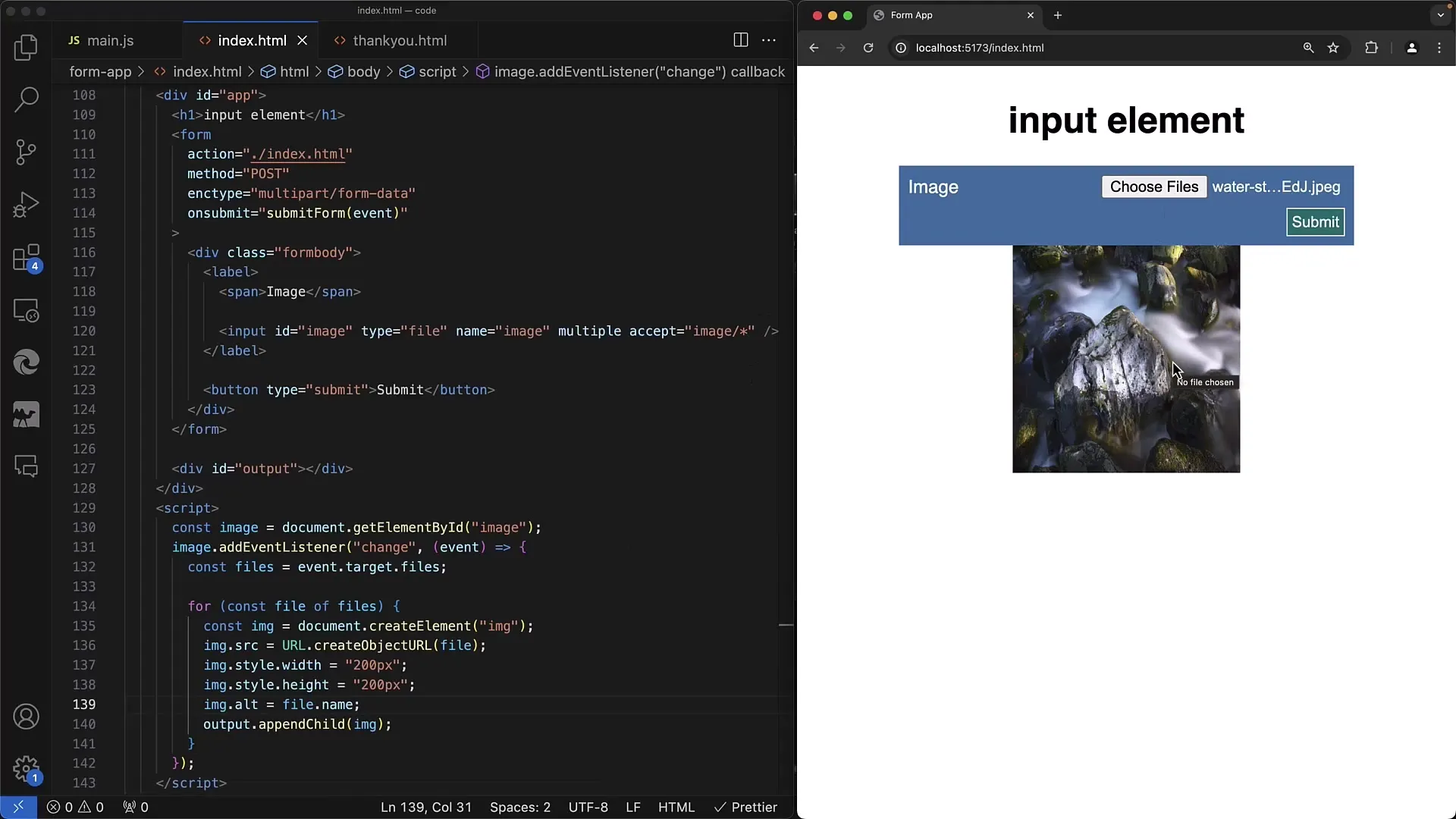
Стъпка 10: Осигуряване на идентификация
Също така е добра идея да се гарантира, че потребителите могат също да идентифицират качените файлове, като добавите името под всяка снимка или като атрибут alt на снимката.
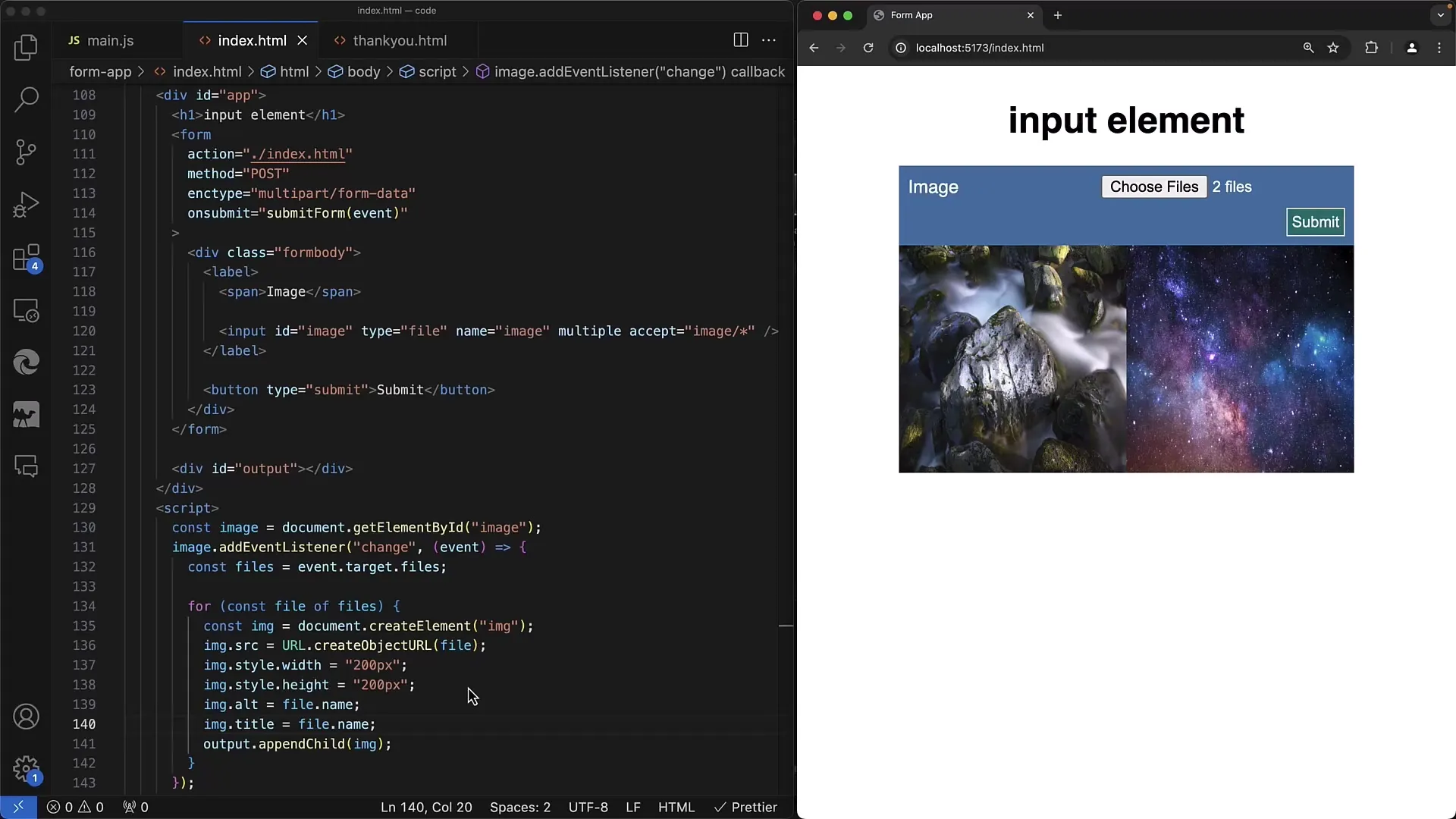
Резюме
В това ръководство научихте как да получите достъп до локални файлове и да ги покажете във вашия уеб формуляр с JavaScript. Можете да контролирате размера на показваните изображения, да добавите подсказки и да предоставите удобен за потребителя преглед, всичко това без да качвате файловете на сървъра. Тези умения са основни за изпълнението на файлови качвания и взаимодействия в модерни уеб приложения.


